Pentru a selecta simultan mai multe fișiere sau foldere în Windows Explorer, folosim doar mouse-ul. Cu toate acestea, în cazul în care este mai convenabil de a aloca cu ajutorul steagurilor. Acest lucru este foarte simplu, mai ales atunci când trebuie să selectați nu toate folderele, ci doar unele dintre ele. Desigur, puteți folosi cheia
Cu toate acestea, această metodă nu este întotdeauna convenabilă, deoarece va trebui să apăsați tasta de fiecare dată
Aici avem mai multe dosare cu muzică. Trebuie să selectez dosarele numărul 1, 10 și 12.
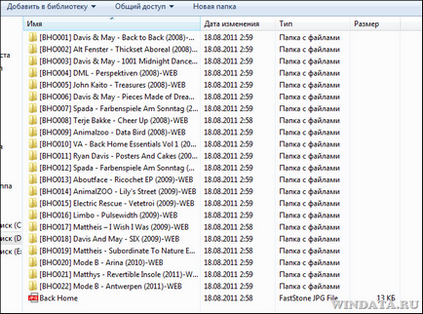
Doar un mouse, nu putem face acest lucru - pentru că subliniază toate odată. Singura opțiune este să faceți clic pe butonul stâng al mouse-ului pe fiecare dosar, ținând apăsată tasta
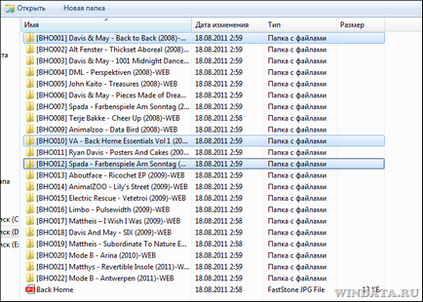
Cu toate acestea, există un mod mult mai convenabil - selectarea steagurilor. Pentru ao activa, procedați în felul următor:
- Apăsați tasta
. - Se deschide meniul de sus, unde selectați Instrumente> Opțiuni folder.
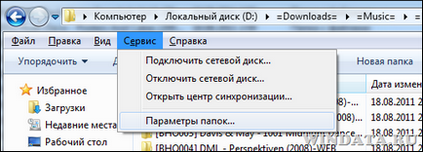
În fereastra care se deschide, faceți clic pe fila Vizualizare și bifați caseta de selectare Utilizați casetele de selectare pentru a selecta elementele.
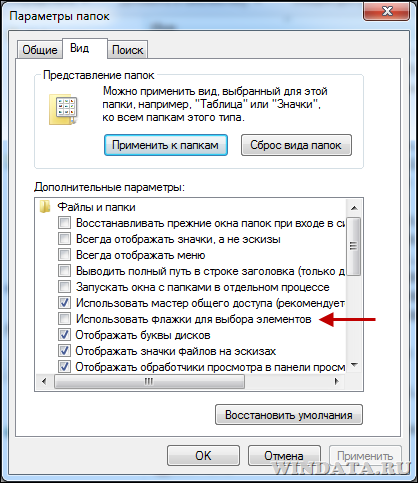
Ne uităm că la noi sa dovedit. Acum, dacă faceți clic pe fiecare dosar, acesta va fi evidențiat cu un marcaj de selectare.
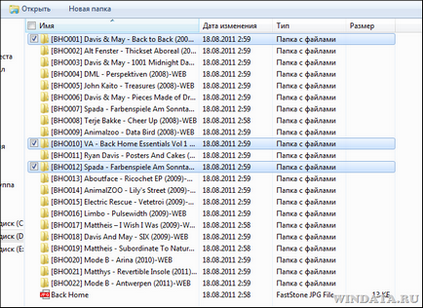
Sunt de acord - atât de mult mai convenabil, nu trebuie să strângeți cheia
Atenție, vă rog. uneori, din anumite motive, selecția prin această metodă nu funcționează - doar un fișier este selectat la un moment dat. Pentru a rezolva acest lucru pur și simplu - selectați orice fișier sau dosar,